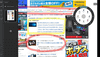https://bizhint.jp/report/787191
https://bizhint.jp/report/787191
連載:第65回 成長企業 社長が考えていること
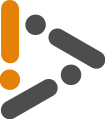 BizHint 編集部2023年6月6日(火)掲載
BizHint 編集部2023年6月6日(火)掲載トレーディングカードゲーム(TCG)事業を中心に、新日本プロレスなどのスポーツ事業、「ラブライブ!」をはじめとした音楽事業とエンタメ業界を有するブシロードグループ。創業者の木谷高明社長は、これまでに創業した2社を両方上場させた経営手腕の持ち主です。しかし、過去には経営不振により創業した会社を退任せざるを得なかった経験がありました。そんな木谷社長は過去の経験から経営の失敗を「楽観論にとらわれたため」と語ります。木谷社長が語る「楽観論」とはなんなのか?お話をうかがいました。
株式会社ブシロード
代表取締役 木谷高明さん
1984年に山一證券入社、1994年に山一證券を退社後、株式会社ブロッコリーを創業。2001年に東京証券取引所JASDAQに上場を果たすも、2003年に経営悪化のためタカラの支援を受け同社の傘下に入る。2007年ブロッコリー代表取締役社長を辞任。2007年5月株式会社ブシロードを創業。2019年にブシロードを東京証券取引所マザーズ市場に上場させる。2022年には年商1000億円を目指す「4ヶ年計画」を達成するため会長職から社長職に復帰した。
創業者なのに社長を退任、「楽観論」が原因で赤字転落したブロッコリー時代
――1994年に木谷社長が創業された「株式会社ブロッコリー」。業績悪化を受け、2007年に代表を辞任されています。ブロッコリーでの一番の失敗要因とはなんだったのでしょうか?
木谷高明さん(以下、木谷): 一言でいえば経営者として未熟だったんですよ。
最初のブロッコリー上場の時はツイてただけ。だからツキが回らなくなった途端、苦しくなる。最初はツキと実力の違いがわからないのです。
経営が大変になってくると、なぜか発想が「楽観論」の方に行くんですよね。
――「楽観論」とはどのような状態でしょうか?
木谷: 「楽観論」というのは自分で作った都合のいい結末を信じて、それを根拠に仕事をしてしまうこと。あるいは、都合の悪いシナリオから目を背けてしまうことです。
例えば、本来、これだけ売れそうだから商品をこれだけ用意する。というのが普通のやり方。けど、それが逆になってしまう時がある。「これだけの売上を作るにはこれだけの在庫が必要だ。」みたいになっちゃう。売れる保証もないのにね。
本人にそのつもりはなくても、いつの間にかそうなってしまうんです。
とは、いいつつも似たような失敗はブシロードでもあって、2021年のブシロードが4年ぶりの赤字を出してしまったときのことです。
傘下にある新日本プロレスが会場を「売上目標を達成するにはこの箱を埋めなきゃいけない!」って言って、デカい会場を借りてしまったことがありました。大きな会場ほど演出や舞台をきちんとしなくちゃいけないから費用がかさむ。コロナの影響が続いている状況ではもう少し慎重に進めるべきでした。
もちろん、コロナによる興行中止や延期もあったから、赤字の原因はそれだけではないけど、経営が大変な時ほど「楽観論」に陥ってしまい、売上が達成できる見込みで話を進めてしまうから、こういうミスが起きるという例。
そうならないためには、経営の本質である「利益を出すこと」を一番に考えることです。
新日本プロレスの例でいうなら、「この箱で2回興行すればこれだけの売り上げがつくれる」という考え方で、より確実に集客できる後楽園ホールのような会場で興行すべきでしょうね。
あそこは、規模が小さいから埋めやすいし、プロレスの「聖地」だからすぐに人が集まるでしょう。それになにより、リングを設置するだけでいいからステージや装飾費用が節約できる。そこで1日に2回興行すれば大きな会場を無理に埋めるよりも、確実に利益が出ます。
 2022年9月5日後楽園ホールで開催された新日本プロレスの興行。必要最低限の装飾で興行が可能になった。
2022年9月5日後楽園ホールで開催された新日本プロレスの興行。必要最低限の装飾で興行が可能になった。
利益を出すからこそ、次に投資ができて、その投資によって、ブシロードでいえばより面白い作品を作ったり、お客さんが欲しがる商品を作れるようになるわけです。
――その気づきが木谷さんを経営者として大きく成長させたわけですね。
木谷: 事実、退任前にブロッコリーを黒字化させることができました。具体的には、「売れる」想定で手を広げすぎたゲームやアニメ事業にメスを入れた。事業の主力をトレーディングカードゲーム(TCG)とアニメ専門ショップに特化させて、これ以外の余計なことをやらないようにしました。
「ヒットするに違いない」という楽観論で広げすぎていたゲームやアニメなどの投資事業を見直し、確実に利益を出していたカード事業に特化したわけです。
「都合のいいストーリー」から目を覚ますためにはお客様目線が必要
――「楽観論」から脱するためには経営者にはどのような姿勢が求められますか?
木谷: 経営者の都合のいいストーリーから目を覚ますには、お客さん目線を大切にすること。経営者に限らず現場主義、お客さん目線は大切です。
私自身、今年のゴールデンウィークの5月1日から7日まで、毎日九州各地のカードショップに足を運び、合計30店舗以上も回りました。カードショップのオーナーや店員さんは忖度のない率直な意見が聞けるので創業当時からこの習慣は大切にしています。
そして、夜はプロレス観戦です。この時も、お客さんと同じ入り口から必ず入ります。もちろん、出るときもお客さんと一緒に出る。そうすると、このPOP見にくいとか、案内がわかりにくいとか、ここのポイントにいるべき人がいないとか、お客さんと同じところに行くとよくわかるんですよ。
一番いいのは、誰かと一緒になって歩いてみることです。だから帰りもお客さんと同じように行動します。お客さんからは生の声が聞こえるじゃないですか。こういう現場感をすごく大事にしています。
それでも、上手くいかないことはあるので、そういう時のために、経営の守りを強くすることです。支出を減らして利益をコツコツ確保する「守り」はずいぶん硬くなったと思います。
あとは、撤退のタイミング。ブシロードを創業してからは、撤退するまでの決断がすごく早くなったと思います。
そういう経験を生かして、ブシロード傘下にあるプロレスや音楽事業など、新事業はおおむね成功していると思うんですよね。
――事業の撤退は勇気がいることですよね?
木谷: 勇気がいりますよ。だって事業を始めるときには、社内外に「これは必ずいけます!」って言ってるわけじゃないですか。その後で、「やっぱりダメでした」とは簡単に言えないんですよね。
それでも経営者はやめる時にははっきり言わなきゃいけない。それが言えないのは経営者のプライドですよ。プライドが高いってことは要するに弱いってことですからね。プライドとは弱さの裏返しですよ。
――経営の「守り」と言えば、ブシロードはコロナ禍にもいち早く対応されていましたね。
木谷: 危機的な状況には、あらゆる場合を想定して対処する。決して楽観論を自分に信じ込ませないことです。
ブシロードは国内のエンタメ業界の中でもいち早く対策を実行に移した会社だったと思います。
まず、キャッシュフローを守るために銀行から80億円借りましたからね。銀行からは、資金を借りたばかりだったのでスムーズにはいきませんでしたが、「今すぐ貸してもらえないならメインバンクを変える」とまで言いましたよ。
その甲斐あって、コロナ禍ではいくつかの部門で赤字が出てしまいましたが、キャッシュに困ったことはありません。
コミュニケーションが仕事の喜びを生む。毎日朝礼を行っていた理由

――組織、人材育成面で、ブロッコリー経営時と変えたところはありますか?
木谷: ブロッコリー時代に比べると、ブシロードでは社員に自分の考えや想いを伝える機会、コミュニケーションを取る頻度が格段に増えました。
例えば、ブシロードを創業当初は僕を含めて創業全メンバー4人で毎月取締役会を開くようにしました。
やっぱり、自分だけ分かってても駄目だってことですよ。みんなで経営状態を確認する必要があると思います。せめて幹部だけはしっかりと共通認識を持っておかなきゃいけない。
あとは、朝礼です。
――コロナ前は、毎日全社朝礼をされていたそうですね。
木谷: かつては、毎朝全社で朝礼を行っていました。僕は、仕事とはコミュニケーションを取りながら作り出していくものだと思っています。頻度は減りましたが、現在は全社で週一度の朝礼を行っています。
――朝礼はオンラインで行われるのでしょうか?
木谷: 海外支社も増えたのでZoomですが、日本ではほぼ全員が社内で朝礼に参加しています。
ブシロードでは2023年の12月からテレワークを完全撤廃しました。私はテレワークについては、去年くらいから更に否定的な立場になりました。
やっぱり、仲間と一緒に仕事をしたいから、会社で働くんだと思うんです。喜びも悲しみもつらさも一緒にあって、上手くいったときはみんなで「やったぜ」って喜べる。
それが、全員がバラバラの場所だったら仕事で成果が出たって、誰と喜びを分かち合うのかって話ですよ。
――朝礼ではどのような共有があるのでしょうか?
木谷: 朝礼では、事業の進捗や数字共有が一番多いですね。私自身も話す時と話さない時があるのですが、私自身が現場を見て感じたことであったり、取引先との話だったり。あとは、若い人に知っておいてほしい経済や仕事に関する考え方だったりでしょうか。
――若い方向けにどのようなお話をされていますか?
木谷: まず、私は若手をどんどん抜擢していきたいんです。若手には早く成長してほしい、私が話すのはそういう社員に向けての考え方です。
どう見たって今の日本のテーマは若手抜擢でしょう。ITの進化がどんどん速くなってるから若くないとついていけない。若い人の希少性はますます上がりますよ。
2022年V字回復を果たしたブシロード。4年で売り上げ1000億を目指す
――ブシロード創業以来、2021年に初の赤字を出してしまいましたが、2022年には大幅に黒字化するだけでなく、過去最高の売上、利益を出されていますよね。
木谷: 2021年の赤字の要因はやはりコロナで、各部門、特に音楽事業とスポーツ事業が受けたダメージが大きいですね。僕はかなり早い段階から言ってましたけども、人の行動様式が変わったんです。
アフターコロナでは、以前の状態に戻ると思っている人が多いようですが。僕は元に戻るとは思わない。
だって3年もの間、コロナは続いたんですよ。単純に元に戻るわけはない。アフターコロナだからって以前の6割程度しか売り上げが戻らないところも絶対あるはず。
ブシロードは、2021年の赤字から2022年に黒字回復しました。 ただ、アフターコロナになってからは、アニメの2次元だろうが生身の3次元アイドルだろうがアイドルものは全然駄目です。ファンの好みが変わってしまいました。コロナを経てファン達の意識が完全に変わってしまったんです。
経営者は、コロナが終わっても売り上げが戻らないかもしれない。そういう「悪いシナリオ」に向き合わないといけないんです。
――コロナが終息した2022年の黒字発表と同時に会長職から社長職へ復帰されています。その理由は何でしょうか?
木谷: 黒字の大きな要因はトレーディングカードゲーム(TCG)事業の業績を大幅に伸ばせたことですね。コロナになってからすぐTCG部門に力を入れ始めたんです。
海外はTCGが好きなお客さんも多いし、日本に負けないくらいカードショップの数も増えている。ブシロードが世界に打って出るにはここが勝負どころだと思ったからです。
海外のカードショップに私自ら営業に行きましたし、多言語でのアニメ配信や多言語版カードの販売、世界大会の開催など販促活動を行ってきていました。それが、今年になって結果が出てきたのでしょう。
だから私が先頭に立ってやりきる。という意思表示みたいなもので会長職から社長に戻ることを宣言しました。ついでに、2022年の売上高419億を4年で1000億に成長させる「4ヶ年計画」なんてすごい目標も立てています。
 2023年3月に開催されたブシロード主催の内覧会、「Bushiroad Expo Asia」in Hong Kongにて開かれたカード大会の様子。一日約600人が参加した。
2023年3月に開催されたブシロード主催の内覧会、「Bushiroad Expo Asia」in Hong Kongにて開かれたカード大会の様子。一日約600人が参加した。
成長の要となるのが、ブシロードの主力TCGタイトル「ヴァイスシュヴァルツ」、「カードファイト!! ヴァンガード」を世界規模で売り出していくこと。
世界を相手に考えているから1000億という規模も視野に入れられるわけです。2023年は500億近くまで行くかもしれないですけど、なかなか大変ですよね。あと3年しかないので毎年130~140%ぐらい行かないと難しい。
グループ各社で事業をまかせられる若いリーダーが増えたので、ここにきて急激に組織が機能するようになりました。主力のTCG事業は私が見ていますが、デジタルコンテンツや音楽部門からは完全に離れました。経営的なこと以外は一切見ません。
――ずっと陣頭指揮に立たれているイメージがありました。
木谷: なんでもかんでも僕が決めてるように見えてるでしょ(笑)。
でも全然そんなことないですから。本当に誤解されてるんですよね。こんなに横に広がってる会社で全部監督できるわけがない。
だから、「4ヶ年計画」が終わった年か、それから1、2年で会長職にまたもどるんじゃないですかね。それで新しい体制、新しい社長になったら代表を退いて、そろそろ楽をしたいですね(笑)。

(取材・執筆:長谷部 耕平 編集:山本拓宜)